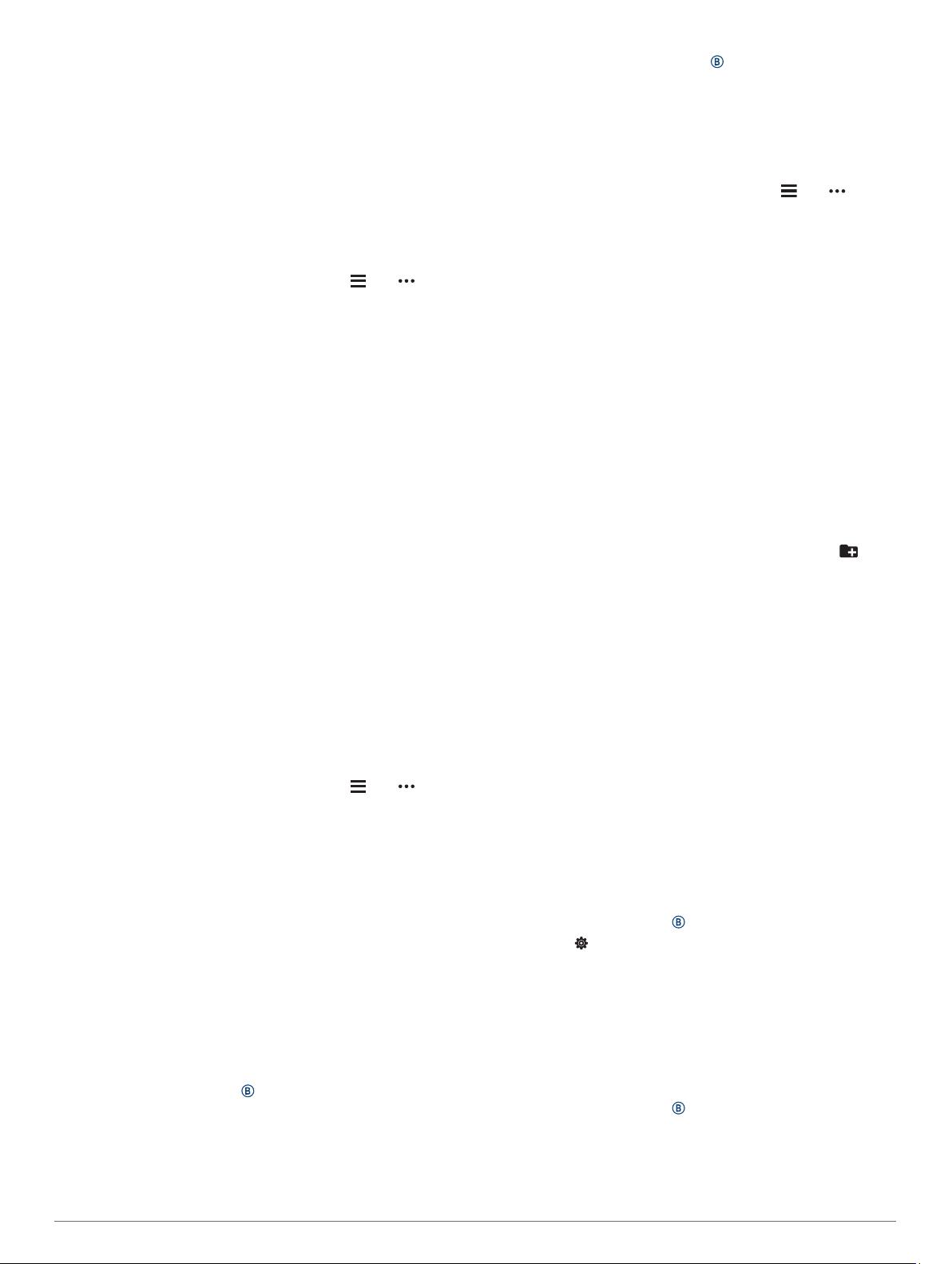
сайте Garmin Connect. В следующий раз при наличии
подключения Wi‑Fi файлы будут переданы на устройство
по беспроводному интерфейсу.
Подключение к сети Wi‑Fi
Перед подключением к сети Wi‑Fi необходимо подключить
устройство к приложению Garmin Connect на смартфоне или
к приложению Garmin Express™ на компьютере.
Чтобы синхронизировать устройство со сторонним
источником музыки, необходимо подключиться к Wi‑Fi.
Подключение устройства к сети Wi‑Fi также позволяет
увеличить скорость передачи больших файлов.
1Не выходите за область действия сети Wi‑Fi.
2В приложении Garmin Connect выберите или .
3Выберите Устройства Garmin и выберите свое
устройство.
4Выберите Общее > Сети Wi-Fi > Добавить сеть.
5Выберите доступную сеть Wi‑Fi и введите данные для
входа.
Музыка
ПРИМЕЧАНИЕ. в этом разделе описаны три разных
способа воспроизведения музыки.
• Сторонний источник музыки
• Личные аудиоматериалы
• Музыка, хранящаяся на телефоне
На устройство Venu Sq Music можно загружать музыкальные
файлы прямо с компьютера или из сторонних источников.
Таким образом, вы можете слушать музыку, даже если
рядом нет смартфона. Для прослушивания аудиофайлов на
устройстве необходимо подключить наушники с помощью
Bluetooth.
Вы также можете управлять воспроизведением музыки на
сопряженном смартфоне с помощью устройства.
Подключение к сторонним источникам
Перед загрузкой музыки и иных аудиофайлов на
совместимые часы из стороннего источника необходимо
подключиться к источнику с помощью приложения Garmin
Connect.
1В приложении Garmin Connect выберите или .
2Выберите Устройства Garmin и выберите свое
устройство.
3Выберите Музыка.
4Выберите один из следующих вариантов:
• Чтобы подключиться к установленному источнику,
выберите источник и следуйте инструкциям на экране.
• Чтобы подключиться к новому источнику, выберите
Загрузить музыкальные приложения, найдите
источник, а затем следуйте инструкциям на экране.
Загрузка аудиоматериалов из стороннего
источника
Перед загрузкой аудиоматериалов из стороннего источника
необходимо подключиться к сети Wi‑Fi (Подключение к
сети Wi
‑
Fi, стр. 4).
1Откройте виджет управления музыкой.
2Нажмите и удерживайте .
3Выберите Источники музыки.
4Выберите один из подключенных источников.
5Выберите список воспроизведения или другой элемент
для загрузки на устройство.
6При необходимости выберите , пока вам не будет
предложено выполнить синхронизацию со службой.
ПРИМЕЧАНИЕ. загрузка аудиоматериалов может привести
к быстрому разряду батареи. При низком уровне заряда
батареи может потребоваться подключение устройства к
внешнему источнику питания.
Отключение от стороннего источника
1В приложении Garmin Connect выберите или .
2Выберите Устройства Garmin и выберите свое
устройство.
3Выберите Музыка.
4Выберите установленный сторонний источник и следуйте
инструкциям на экране, чтобы отключить этот сторонний
источник от вашего устройства.
Загрузка личных аудиоматериалов
Перед загрузкой личной музыки на устройство на
компьютере необходимо установить приложение Garmin
Express (www.garmin.com/express).
Вы можете загружать аудиофайлы форматов .mp3 и .m4a на
устройство Venu Sq Music прямо с компьютера. Для
получения дополнительных сведений посетите веб-сайт
www.garmin.com/musicfiles.
1Подключите устройство к компьютеру с помощью кабеля
USB из комплекта поставки.
2На компьютере откройте приложение Garmin Express,
выберите свое устройство и выберите пункт Музыка.
СОВЕТ. на компьютерах с ОС Windows® нажмите и
перейдите к папке с вашими аудиофайлами. На
компьютерах Apple® приложение Garmin Express
использует вашу библиотеку iTunes®.
3В списке Моя музыка или Библиотека iTunes выберите
категорию аудиофайлов, например песни или списки
воспроизведения.
4Установите флажки возле аудиофайлов, а затем
выберите Отправка на устройство.
5При возникновении необходимости удалить аудиофайлы
в списке Venu Sq Music выберите категорию, установите
флажки напротив нужных файлов и выберите Удалить с
устройства.
Подключение наушников Bluetooth
Для прослушивания музыки, загруженной на устройство
Venu Sq Music, необходимо подключить к нему наушники с
помощью технологии Bluetooth.
1Расположите наушники на расстоянии не более 2 м
(6,6 фута) от устройства.
2Активируйте на наушниках режим сопряжения.
3Нажмите и удерживайте .
4Выберите > Музыка > Наушники > Добавить новый
элемент.
5Выберите ваши наушники, чтобы завершить процесс
сопряжения.
Прослушивание музыки
1Откройте виджет управления музыкой.
2Подключите наушники с помощью Bluetooth
(Подключение наушников Bluetooth, стр. 4).
3Нажмите и удерживайте .
4Выберите Источники музыки, а затем выберите
требуемый вариант:
• Для прослушивания музыки, загруженной на часы с
компьютера выберите Моя музыка (Загрузка личных
аудиоматериалов, стр. 4).
4 Музыка

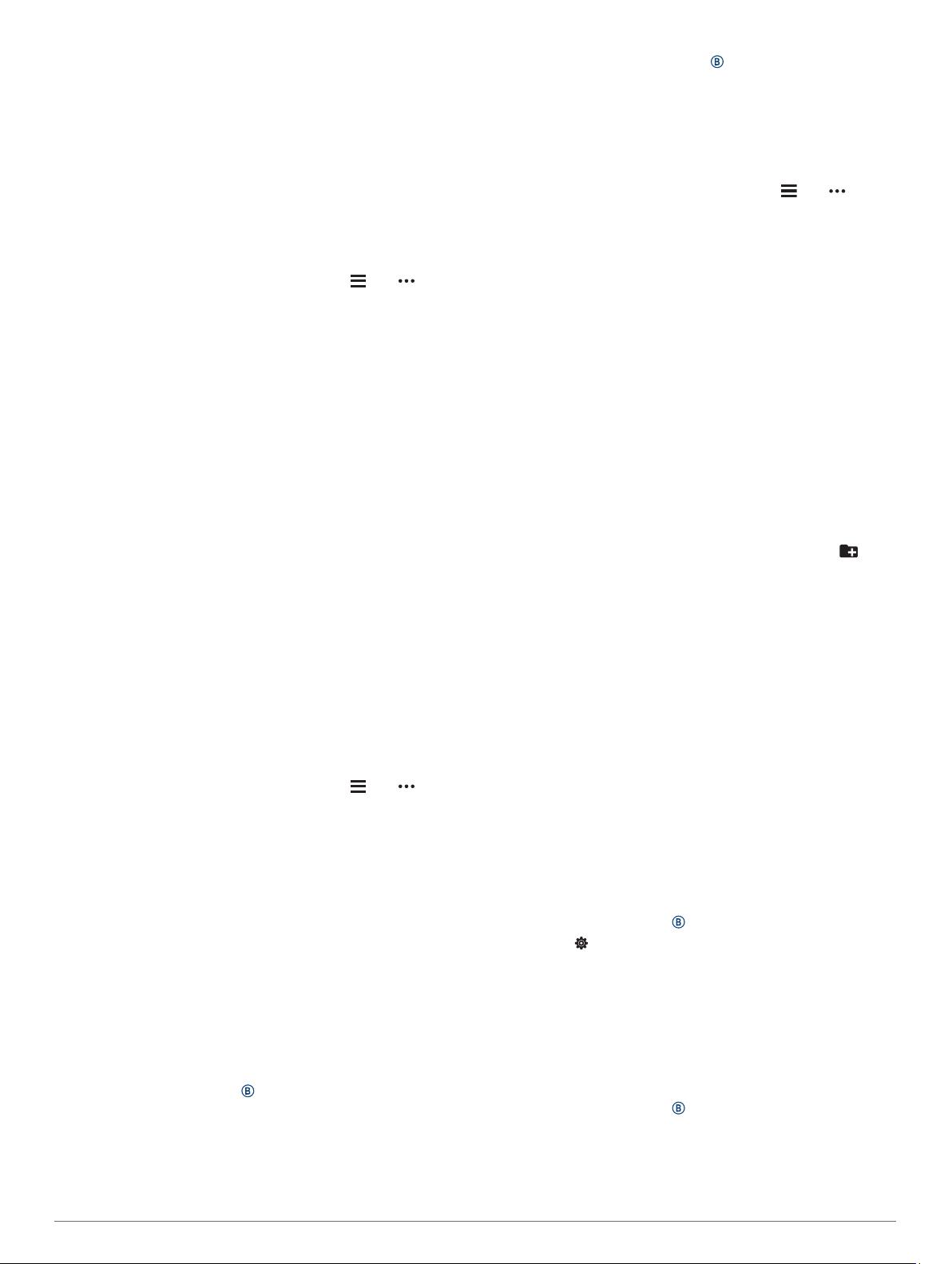
 Garmin Forerunner 965
Garmin Forerunner 965  Garmin Vivoactive 3 Music
Garmin Vivoactive 3 Music  Garmin Quatix 7
Garmin Quatix 7  Garmin Instinct 3
Garmin Instinct 3  Garmin MARQ Athlete
Garmin MARQ Athlete  Garmin Forerunner 245 Music
Garmin Forerunner 245 Music  Garmin Forerunner 645
Garmin Forerunner 645  Garmin MARQ Captain
Garmin MARQ Captain  Garmin MARQ Expedition
Garmin MARQ Expedition  Garmin MARQ Captain American Magic Edition
Garmin MARQ Captain American Magic Edition  Garmin Fenix Chronos
Garmin Fenix Chronos  Garmin Swim 2
Garmin Swim 2  Garmin Fenix 7X Pro
Garmin Fenix 7X Pro  Garmin Forerunner 235
Garmin Forerunner 235  Garmin D2 Charlie
Garmin D2 Charlie  Garmin Instinct Crossover
Garmin Instinct Crossover  Garmin Quatix 6
Garmin Quatix 6  Garmin Vivomove Sport
Garmin Vivomove Sport  Garmin Quatix 7X
Garmin Quatix 7X  Garmin Fenix 6
Garmin Fenix 6
Добавить комментарий